Jeg bruger meget tid på internettet, lige fra at google ting, jeg er nysgerrig efter, til at streame film fra Netflix til endda at arbejde hjemmefra.
Og selvom jeg ikke er bekymret for, om nogen skal tjekke, hvor mange pastaopskrifter jeg har slået op, eller hvor mange gange jeg ønskede at vide omregningskursen fra dollars til euro, så ønsker jeg at holde mine personlige oplysninger beskyttet fra private øjne.
Mens jeg tager forholdsregler og bruger en VPN til at skjule min browsingaktivitet, var jeg nysgerrig efter, præcis hvem der kunne se mine browsingdata lovligt.
Google Chrome fortæller dig, at din onlineaktivitet stadig er synlig for websteder, du besøger, din arbejdsgiver eller skole og endda din internetudbyder.
Og så lavede jeg min research og gennemsøgte internettet efter alt, hvad jeg kunne finde på internettet, fra fora til tekniske artikler til min internetudbyders hjemmeside.
Wi-Fi-ejere såsom din internetudbyder, skole eller kontor kan se, hvilke websteder du har besøgt, mens du bruger inkognito, men det er ikke så enkelt for et hjemmenetværk, da du skal aktivere visse indstillinger for dette manuelt.
Jeg vil også skitsere, hvordan du holder dig så privat som muligt, mens du surfer online, og hvordan du får adgang til netværkslogfiler lavet ved hjælp af inkognito.
Hvordan virker inkognito?


'Inkognitotilstand' eller 'Privat vindue/fane' er bredt tilgængelig på tværs af populære browsere.
Det er dybest set en browserfane, der giver dig mulighed for at skjule alle data, som normalt ville blive delt med websteder, du besøger.
Det viser websteder, at du er en ny bruger, og websteder vil ikke have nogen oplysninger om dig, før du logger ind manuelt.
Hvis du bruger inkognitotilstand som standard, vil du som standard ikke blive logget ind på nogen af dine konti.
Mens du bruger en inkognitofane, vil du ikke være i stand til at få adgang til oplysninger såsom brugernavne og adgangskoder, der er blevet gemt i browseren.
Dette kan være praktisk, hvis du vil lade en anden logge ind på en konto midlertidigt eller omvendt.
Hvad kan inkognito skjule?
Inkognitotilstand skjuler al information, der ville blive gemt på en normal fane i dine browsere, såsom cookies og webstedsindstillinger.
Det forhindrer også gemte oplysninger, såsom loginoplysninger, i at blive automatisk tilgængelige.
Inkognito forhindrer også cookies og browserhistorik i at blive gemt i browseren.
Hvad kan inkognito ikke skjule?
Mens du bruger inkognitotilstand, gemmes alle bogmærker og downloads i browseren.
Derudover vil din browserhistorik og webstedsaktivitet stadig være synlig for din internetudbyder og din arbejdsgiver eller institution, hvis du bruger deres Wi-Fi.
Kort sagt er dit lokale privatliv, som er data gemt på din enhed, fuldstændig skjult.
Men dit online privatliv, som er webaktivitet logget på din router, kan tilgås af relevante parter.
Forskellige former for Wi-Fi-netværk
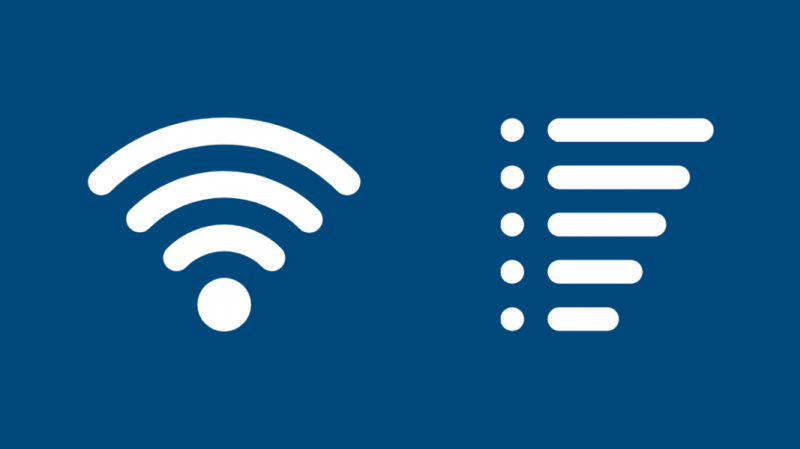
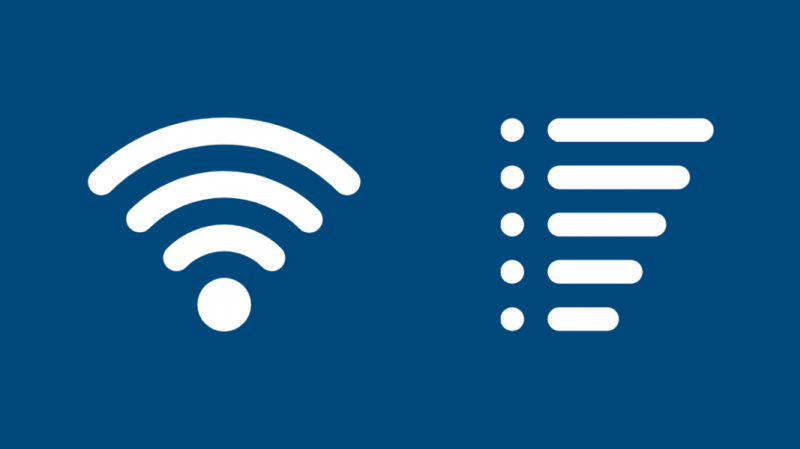
Der er 4 forskellige Wi-Fi-netværk, som vi normalt har adgang til. De er Wireless LAN, Wireless MAN, Wireless PAN og Wireless WAN.
trådløst LAN
Wireless Local Area Network (WLAN) er den mest almindelige type netværksforbindelse, der er tilgængelig.
Normalt findes de på kontorer og i hjem, og de er nu blevet en del af netværksadgang til restauranter/kaféer, og nogle købmandsforretninger har taget teknologien i brug.
For trådløse LAN-forbindelser ville du have et modem, der forbinder til dit netværk eller fiberoptiske kabel, og dette deles så med brugerne via en trådløs router.
Trådløs MAN
Wireless Metropolitan Area Network (WMAN) er i enkle vendinger en offentlig Wi-Fi-forbindelse.
Disse er generelt tilgængelige forbindelser i hele en by og giver netværksforbindelser uden for kontoret og hjemmenetværket.
Disse netværk er ikke så sikre og anbefales ikke til at arbejde på eller sende fortroligt materiale.
Trådløs PAN
Wireless Personal Access Network (WPAN) er netværket, der deles fra en enhed til en anden. Deling af dit netværk med en ven via Bluetooth eller brug af Bluetooth-enheder såsom høretelefoner er et eksempel på WPAN.
Enheder, som du kan styre via infrarød, er også forbundet via WPAN.
Trådløst WAN
Wireless Wide Area Network (WWAN) er mobilteknologi, der giver brugere adgang til internettet uden at oprette forbindelse til et hjem, kontor eller offentligt netværk.
Enkelt sagt kan vi henvise til det som mobildata.
Vi bruger dette netværk til at foretage opkald, sende beskeder og få adgang til internettet.
Trådløse WAN-forbindelser er mere tilgængelige takket være det store antal mobiltelefontårne, der er opsat på verdensplan.
Dette gør det muligt for enheder næsten altid at forblive forbundet, da mobiltelefontårne automatisk genforbinder dig til det nærmeste tilgængelige tårn.
Hvilken inkognito-browsing-aktivitet kan Wi-Fi-ejeren se?
Wi-Fi-ejere kan faktisk se mere, end du tror, de kan. Med adgang til de rigtige værktøjer og software kan en Wi-Fi-ejer se websteder, du har besøgt, dato og klokkeslæt for at besøge nævnte websteder og endda din varighed af ophold på et websted.
Wi-Fi-ejeren skal først logge ind på deres router for at få adgang til browseraktivitet.
Når du er logget ind, kan du få adgang til dine netværkslogfiler ved at vælge Vis logfiler. Dette kan variere i navn baseret på din routerproducent.
Herfra vil du være i stand til at se al netværksaktivitet, der er logget gennem routeren.
Hvem ellers har adgang til din browsingaktivitet?
Her vil jeg liste, hvem der kan få adgang til din browsingaktivitet, og hvad de potentielt kan få adgang til.
Internetudbyder (ISP)
Din internetudbyder kan potentielt se alle data, der er logget via dit netværk. De kan se websteder, du besøger, vide, hvem du har sendt en e-mail til, og endda vide om din tilstedeværelse på sociale medier.
Internetudbydere kan også se oplysninger om din økonomi eller helbred.
Oplysninger opbevares normalt i op til et år eller længere baseret på regionale og lokale love.
Wi-Fi administrator
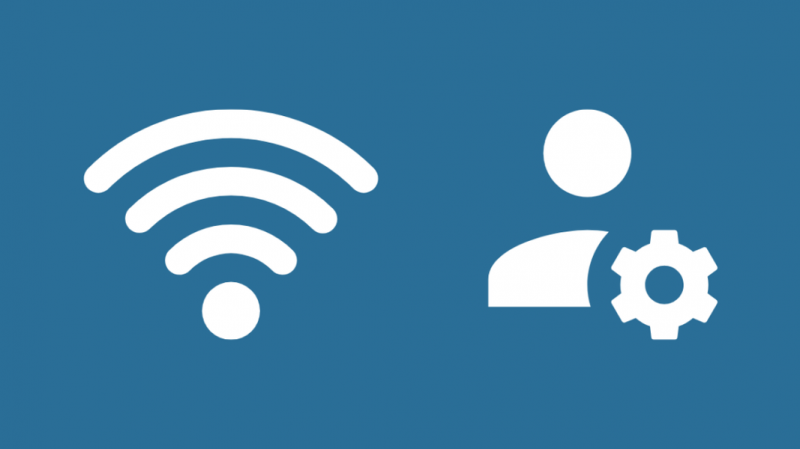
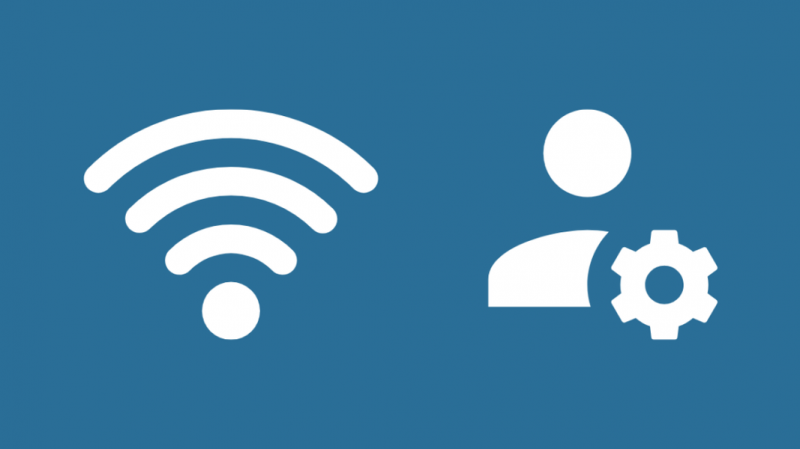
Din Wi-Fi-administrator eller -ejer kan se websteder, du besøger, sociale medier, som du får adgang til, og videoer, du ser på YouTube.
De kan dog ikke se nogen sikre data, som du har udfyldt på websteder, i modsætning til din internetudbyder.
Wi-Fi-ejere i hjemmet, skoleadministrationen og din arbejdsgiver har en tendens til at falde i denne kategori.
Søgemaskiner
Søgemaskiner indeholder al information relateret til din internetsøgehistorik og information om søgeresultater.
Hvis du er en Google-kontobruger, deles dine data på tværs af alle Googles platforme.
Apps
Apps kan se din placering, e-mailadresse og kontooplysninger.
Dette varierer afhængigt af den app, der bruges, da nogle apps kræver færre tilladelser, mens andre kan kræve mere.
Det er vigtigt ikke at tillade apps, du anser for usikre, at få adgang til data på din enhed.
Det er en god idé at læse appens fortrolighedserklæring igennem, inden du afleverer tilladelser såsom placering og kontakter.
Operativsystemer
Operativsystemer kan logge oplysninger om websteder, du besøger, konti på sociale medier og visningshistorik for videoer.
De kan også gemme placeringsoplysninger, når den er tændt for din enhed.
I nogle tilfælde kan du endda henvende dig til din OS-producent og anmode om en detaljeret rapport, hvis du har brug for at gennemgå, hvilke data der bliver logget.
Hjemmesider
Websites arbejder generelt med cookies og kan se din onlineadfærd på visse websteder.
Websites sporer generelt brugeradfærd for at tilpasse annoncer baseret på din webaktivitet og søgehistorik.
regeringer
Regeringer kan ikke få direkte adgang til din browseraktivitet og historik, men de har autoritet til at henvende sig til din internetudbyder og kræve en log over din browserhistorik.
Regeringer gør generelt dette for at holde styr på cyberkriminalitet og potentielle hackere.
Sådan bevarer du dit privatliv online
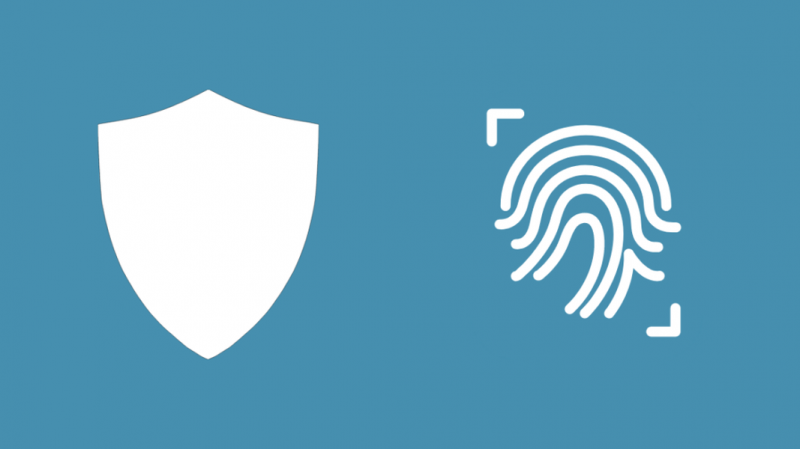
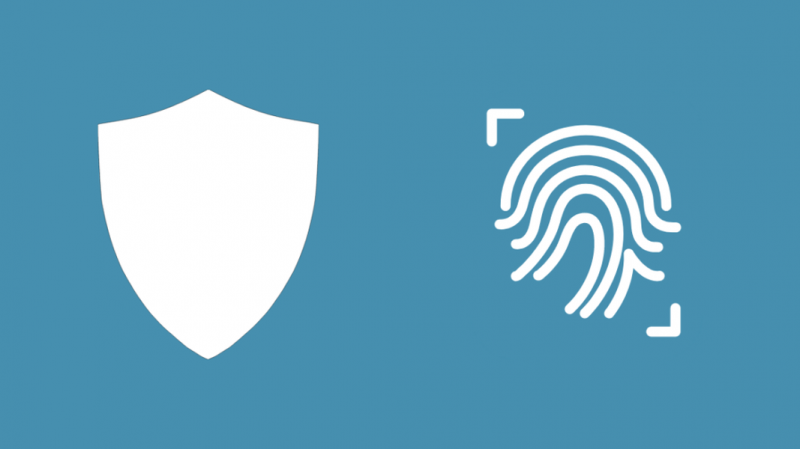
Der er mange måder at holde din onlineaktivitet privat på, og jeg vil dele de bedste metoder nedenfor.
- Brug privat browsing eller inkognito.
- Brug en VPN til at maskere din IP-adresse. En VPN giver dig også adgang til websteder og indhold, der normalt kan være utilgængelige fra dit land.
- Brug 2-trins godkendelse, når og hvor det er muligt. Dette hjælper med at forhindre potentielle hackere i at få adgang til dine konti og stjæle dine data.
- Brug godt afrundet antivirussoftware. Hvis du har Windows 10 eller 11, har Windows Defender alle de funktioner, du skal bruge for at sikre dig online.
- Brug en Ad-blocker til at forhindre websteder i at spore dine data og forhindre annoncer i at dukke op.
- Du kan også vælge at slette alle browserdata såsom cookies, webstedsoplysninger osv., hver gang du lukker browseren. Du skal blot navigere til dine browserindstillinger, åbne privatliv og vælge 'Vælg, hvad der skal ryddes, hver gang jeg lukker browseren'. Vælg de relevante elementer, der skal slettes, og du er godt i gang.
At følge disse trin bør gøre din webtilstedeværelse mere privat og forhindre unødvendige data i at blive indsamlet.
Sådan overvåger du din Wi-Fi-aktivitet
For at overvåge din Wi-Fi-aktivitet gennem din browser,
- Åbn din browser og gå til 'Historie' eller tryk på 'CTRL+H'.
- Du kan nu se al din browseraktivitet, inklusive besøgte websteder, gemte oplysninger, betalingsmetoder og cookies.
- Du kan vælge de oplysninger, du vil slette herfra.
Bemærk venligst, at de data, der vises i en browser, kun er for den pågældende enhed, og netværkslogfilerne vil stadig være tilgængelige på din router og for din internetudbyder.
For at overvåge din Wi-Fi-aktivitet gennem din router,
- Åbn en browser og log ind på din routers gateway.
- Åbn nu Systemlog (måske anderledes baseret på din routerproducent)
- Tjek om logning er aktiveret. Hvis ikke, så marker det som aktiveret.
- Nu bliver al aktivitet, der går gennem din router, logget og kan til enhver tid ses ved at logge ind på din router.
Brug en VPN til at skjule din browseraktivitet


Som nævnt ovenfor er brug af en VPN en af de bedste måder at holde dit privatliv online. Men det er bedre at være sikker på de tjenester, vi bruger.
Populære VPN'er såsom Express VPN giver mange sikkerhedsfunktioner, der hjælper med at opretholde online privatliv.
Du skal blot downloade softwaren til din mobile enhed eller pc og køre VPN, før du engagerer dig i onlineaktivitet.
VPN'er blokerer internetudbydere i at se din søge- og browserhistorik, så internetudbyderen kun kan se, hvornår du har oprettet forbindelse til en VPN.
Men at bruge en VPN betyder, at din browsingaktivitet nu bliver omdirigeret gennem VPN-serverne, så det betyder kun, at du stoler på VPN-udbyderen over din internetudbyder.
Sidste tanker om, hvem der kan se, hvilke websteder du har besøgt inkognito
Offentlige Wi-Fi-spots, som Starbucks Wi-Fi, er åbne netværk, der nemt kan bruges til at spore din aktivitet af en tredjepart. De er heller ikke de mest pålidelige, da Starbucks Wi-Fi nogle gange ikke fungerer godt.
Men vigtigst af alt kan du ikke altid kontrollere legitimiteten af et offentligt Wi-Fi-netværk.
Da alle kan ændre SSID'et (det navn, der vises, når du forsøger at oprette forbindelse til et Wi-Fi-netværk), er det bedst kun at oprette forbindelse til netværk, som du allerede er sikker på er sikre.
Du kan også nyde at læse:
- Kan du se din søgehistorik på din Wi-Fi-regning?
- Kan din Google Home eller Google Nest hackes? Her er hvordan
- Hvorfor er mit Wi-Fi-signal pludselig svagt
Ofte stillede spørgsmål
Sletter det virkelig ved sletning af historie?
Hvis du sletter din browserhistorik, slettes dataene fra din enhed, men logfilerne vil stadig eksistere på din router, og din internetudbyder vil stadig vide, hvilke websteder du har besøgt, og hvilke apps der blev tilgået.
Hvordan rydder jeg min Wi-Fi-routerhistorik?
Log ind på din router fra din browser og klik på Avancerede indstillinger. Åbn nu 'System' og klik på 'System Log' (Måske et andet navn baseret på routeren).
Herfra kan du vælge 'Slet alt' eller 'Slet alle' og rydde aktivitetsloggen på din router.
Hvor længe gemmes internethistorik?
Internethistorik i USA gemmes i alt fra 3 måneder til 18 måneder, afhængigt af dine regionale love og regler.
Hvordan kan jeg se websteder, der er besøgt på mit Wi-Fi?
Du kan se besøgte websteder på din Wi-Fi ved at logge på din router og få adgang til systemloggen.
Selvom browserhistorik slettes fra en enhed, kan du stadig se webaktivitet fra systemlogfilerne på routeren.
